题目内容
使用PPT将小图片布置成漂亮的背景墙的方法
题目答案
1、根据自己预想的构图方案插入数个矩形(可先用纸和笔在一旁画画方案草图,进行一下比较和筛选)。将矩形设置为无填充色,方便观察各个矩形之间的位置和大小关系,如下图所示。
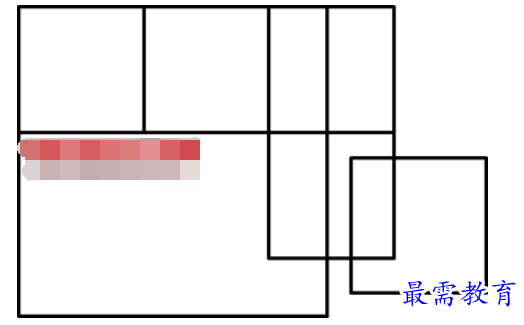
2、选中一个矩形,右键点击展开菜单,进入“设置形状格式”窗口,将填充方式选择为图片填充,并插入方形素材图片。
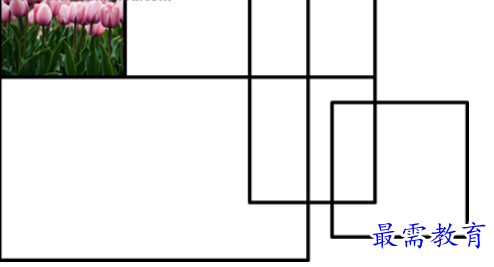
3、勾选“将图片平铺为纹理”,并根据实际情况调节“设置形状格式”窗口中的偏移量、缩放比例等参数。注意:如果要保证图片不变形,缩放比例X和缩放比例Y要保持一致。
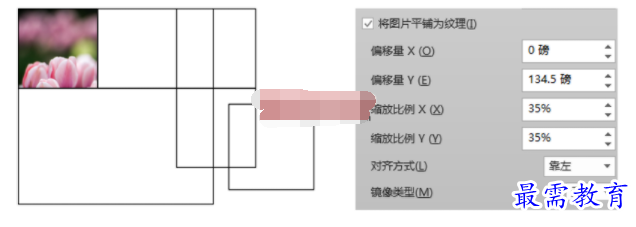
4、重复该步骤,将所有的矩形都填充上图片(如果确认填充同一图片素材,可以全选所有矩形一次性填充,然后再各自设置参数),并通过不同的缩放比例和偏移量,展现出图片的不同部分,最终效果如下图所示。

5、选中不同的矩形(已填充好图片的),进入“图片工具-格式”菜单,使用“颜色-重新着色”将图片重新着色处理。
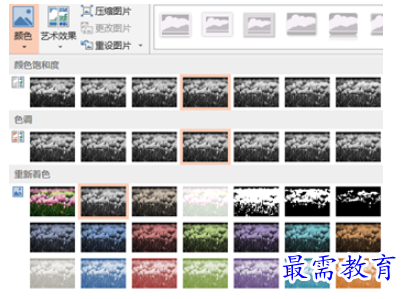
6、为图片设置边线颜色、粗细、阴影效果等属性,最终效果如下图所示。





点击加载更多评论>>